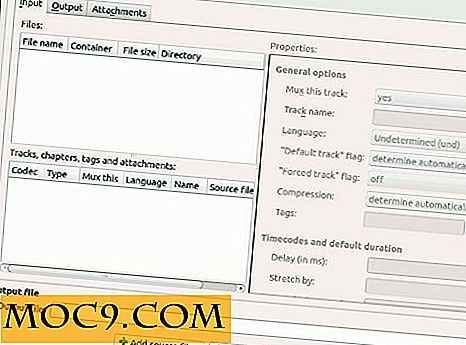Een Share-map maken in Dropbox
Als je Dropbox nog niet hebt gebruikt, hebt geprobeerd of ervan hebt gehoord, woon je waarschijnlijk nog in het stenen tijdperk. Dropbox is een van de beste (zo niet de beste) online bestandsopslag-oplossingen voor alle platforms, inclusief je iPhone en Android-telefoon. U kunt uw desktop-bestanden eenvoudig en snel synchroniseren met de cloud en deze openen vanaf andere computers. Behalve bestandsopslag, kun je met Dropbox je bestanden ook openbaar delen (plaats je bestanden gewoon in de map Public) of deel je een map met vrienden.
Hier leest u hoe u een gedeelde map kunt maken en deze met uw vrienden kunt delen.
Allereerst, als je Dropbox nog niet hebt gebruikt, download en installeer dan de desktopclient, registreer een Dropbox-account en begin aan de slag.
Open je bestandsbeheerder en navigeer naar de Dropbox-map. Maak een nieuwe map die u wilt delen (laten we het de Share- map noemen).
Klik met de rechtermuisknop op de map Delen. Navigeer naar Dropbox -> Deel deze map .

Hiermee wordt uw standaardbrowser geopend en wordt de Dropbox Web-interface gestart.
Voer het e-mailadres (de e-mailadressen) in van de persoon of personen met wie u de map wilt delen. Eventueel kunt u een opmerking of twee achterlaten.

Zodra de map is gedeeld, synchroniseert Dropbox deze onmiddellijk met je bureaublad. U zou nu een nieuw pictogram in de gedeelde map moeten zien.
![]()
De ontvanger ontvangt een e-mail die er als volgt uitziet:

Als u op de link klikt, wordt de ontvanger naar de Dropbox-site geleid. Als de ontvanger geen Dropbox-account heeft, wordt hij / zij gevraagd om er een te maken. Anders kan hij / zij inloggen op zijn account en de gedeelde map vinden op het tabblad Delen.

Dat is het.
Wat je wel / niet kunt doen met de gedeelde map
- U kunt een map niet vanuit uw openbare map delen
- U kunt een map niet delen in een andere gedeelde map. De map is al gedeeld
- Iedereen die u hebt uitgenodigd voor een map, kan vervolgens bestanden in die map toevoegen, verwijderen of wijzigen
- Iedereen die u voor een map heeft uitgenodigd, kan vervolgens anderen uitnodigen om deel te nemen aan de map
- Alleen de maker van de gedeelde map kan mensen uit de map verwijderen
- Als twee mensen tegelijkertijd een bestand in een gedeelde map openen en bewerken, slaat Dropbox beide wijzigingen op, maar in afzonderlijke bestanden. Het probeert niet automatisch wijzigingen te combineren of samen te voegen.
Als je meer weet van trucs met Dropbox, laat het ons dan weten in de comments.


![Wat is het Xposed-framework en hoe kan het jou ten goede komen [Android]](http://moc9.com/img/xposed-framework-download.jpg)